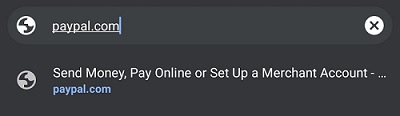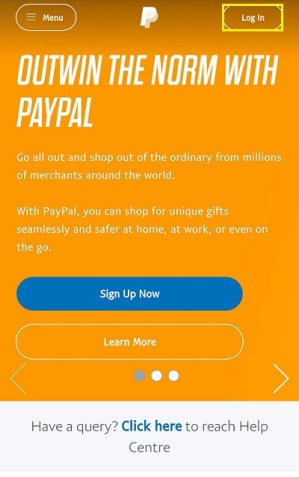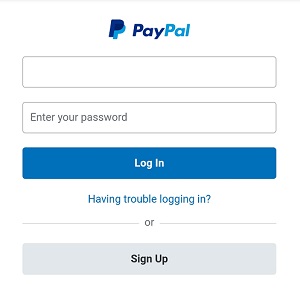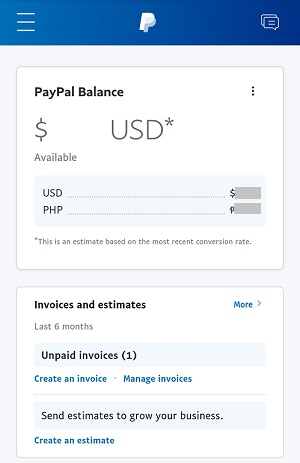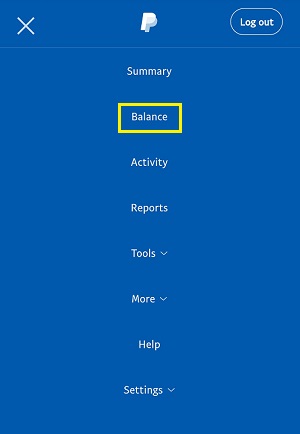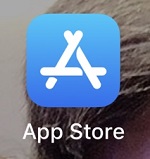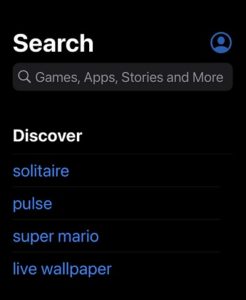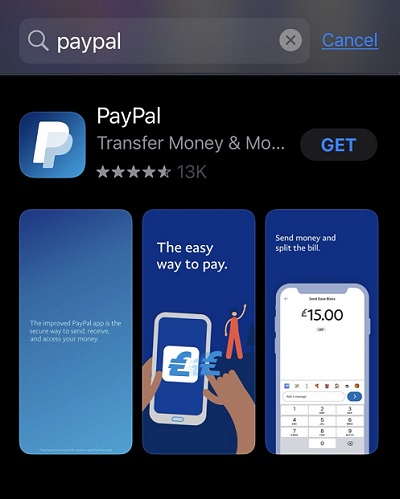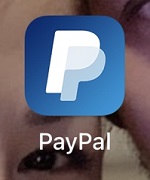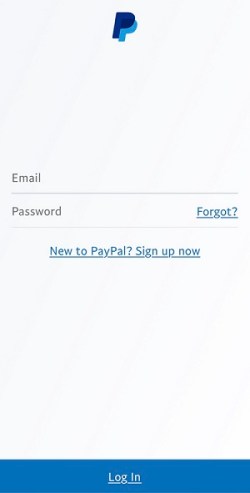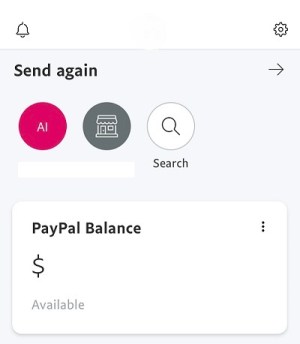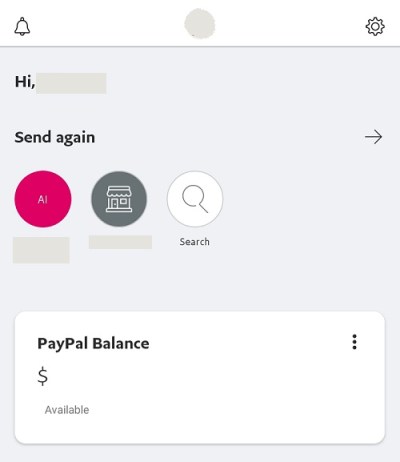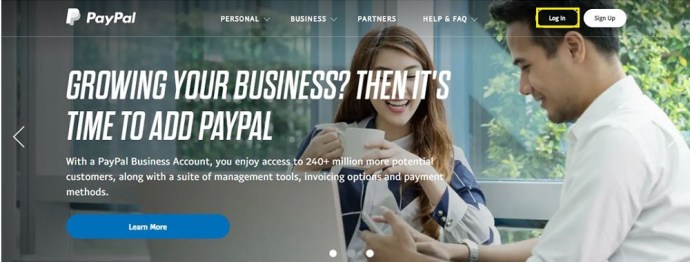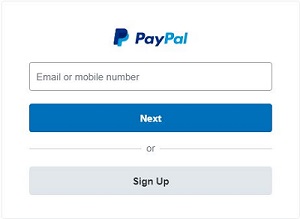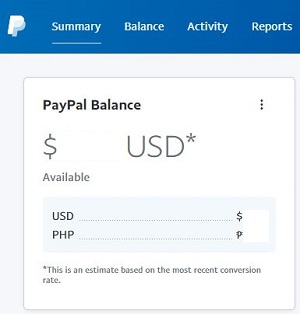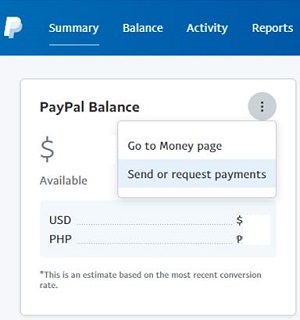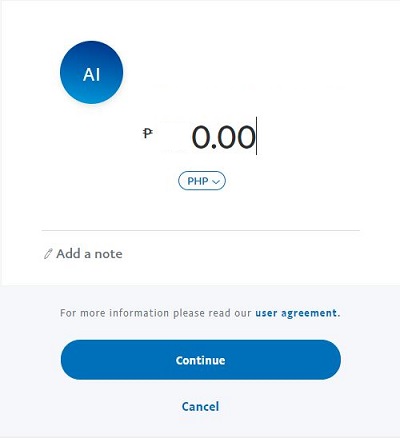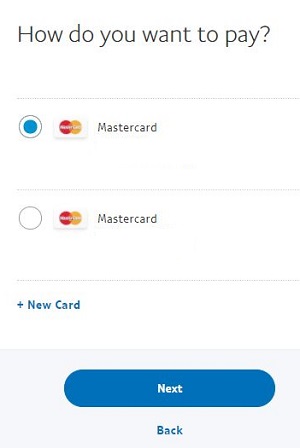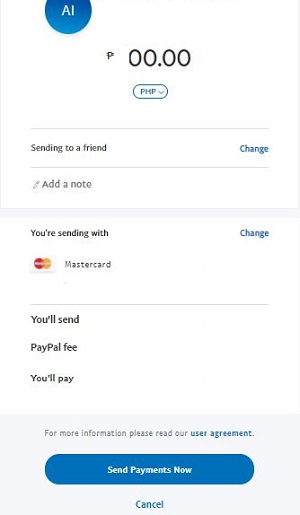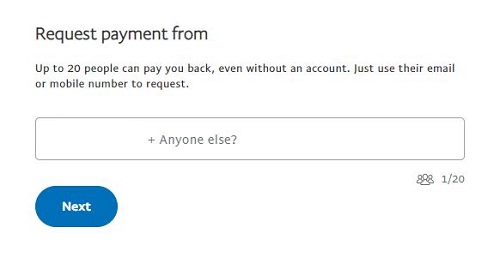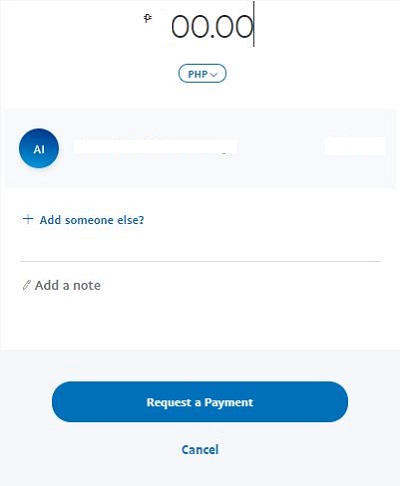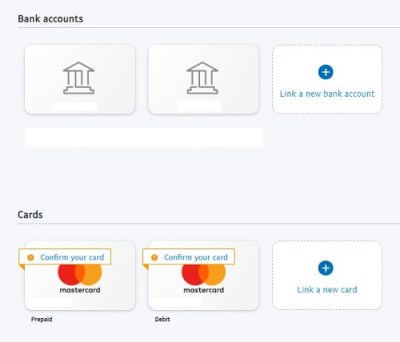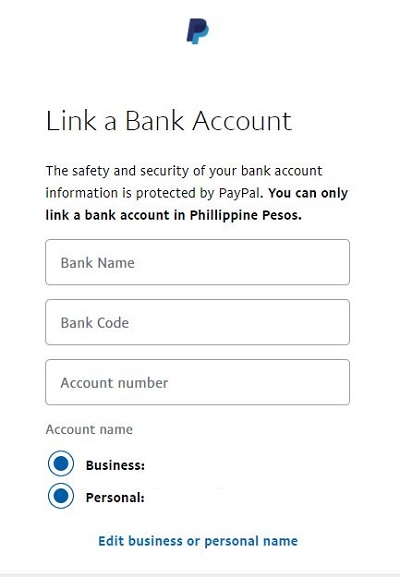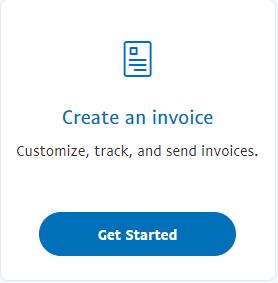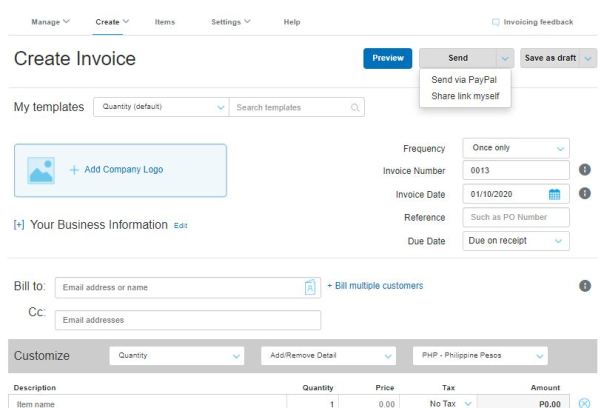Comment vérifier votre solde PayPal
PayPal est un service de paiement qui existe depuis plus de deux décennies. Le transfert d'argent - qu'il s'agisse d'effectuer ou d'accepter un paiement, d'envoyer de l'argent en cadeau ou de faire un don à un organisme de bienfaisance - sont le pain quotidien de PayPal, mais ils facilitent également le paiement en ligne. Connectez votre (vos) carte(s) à votre compte PayPal, et vous n'aurez pas à retaper toutes les informations de la carte chaque fois que vous effectuez un achat en ligne. Connectez-vous simplement à PayPal.
PayPal vous permet également de stocker un solde sur le service à des fins de transfert d'argent direct. Ce solde est facilement accessible et vous pouvez y accéder sur n'importe quel appareil, à condition de pouvoir vous connecter sur un navigateur ou l'application PayPal.
Comment vérifier votre solde PayPal à partir d'un appareil Android ou iOS via le navigateur
Bien que les applications PayPal existent à la fois pour Android et iOS, vous préférerez peut-être ne pas installer l'application et utiliser le navigateur sur votre appareil à la place. Ou l'application PayPal peut ne pas être disponible dans votre région et vous ne pouvez utiliser qu'un navigateur. Dans cet esprit, voici comment accéder aux informations de votre solde sur PayPal à l'aide du navigateur de votre smartphone.
L'ensemble du processus est identique que vous soyez sur des appareils Android et iOS. Alors, ouvrez votre navigateur préféré et suivez ces étapes.
- Allez sur www.paypal.com.
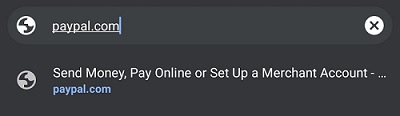
- Accédez au coin supérieur droit de l'écran. Appuyez sur Connexion.
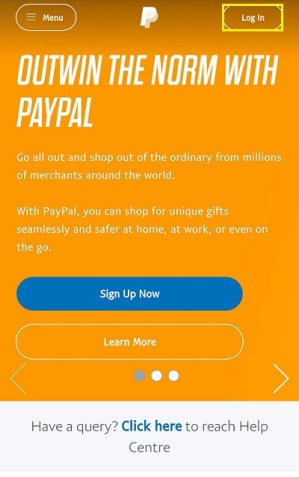
- Saisissez vos identifiants PayPal.
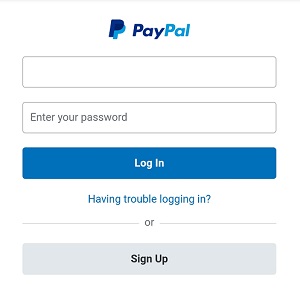
- Vous pourrez voir votre solde PayPal exact sur la page principale.
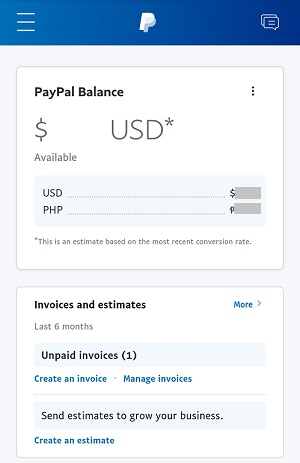
- Pour obtenir plus de détails sur le solde, appuyez sur le menu en haut à gauche de l'écran (icône hamburger), puis cliquez sur Solde.
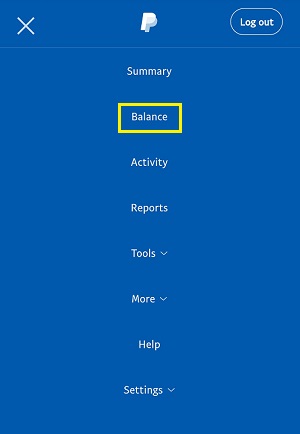
Comment vérifier votre solde PayPal depuis l'application iOS
Si vous utilisez principalement votre iPhone ou iPad, vous pouvez envisager de télécharger l'application officielle pour iOS, ce qui peut faciliter le processus. N'oubliez pas que cette application n'est toujours pas disponible dans certaines régions. Commencez par télécharger l'application, puis suivez ces étapes.
- Ouvrez l'application App Store sur votre appareil iOS.
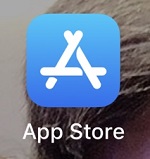
- Appuyez sur Rechercher en haut de l'application.
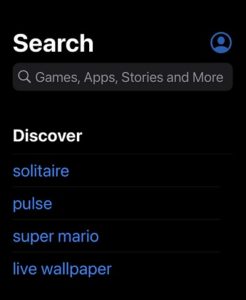
- Recherchez PayPal. Si l'application est disponible dans votre région actuelle, ce devrait être le meilleur résultat. Il s'appelle PayPal : Mobile Cash.
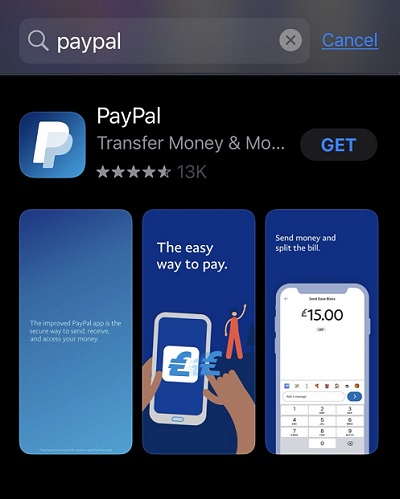
- Appuyez sur l'entrée et sélectionnez Obtenir sur la page suivante, comme vous le feriez pour toute autre application. Une fois téléchargé et installé, ouvrez l'application.
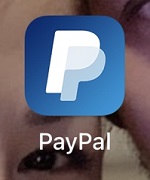
- Entrez vos informations d'identification PayPal.
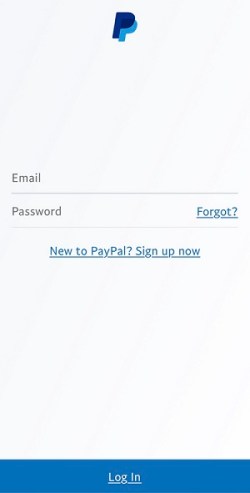
- Votre solde PayPal actuel est situé sur la page principale du compte, sur le côté gauche de l'écran.
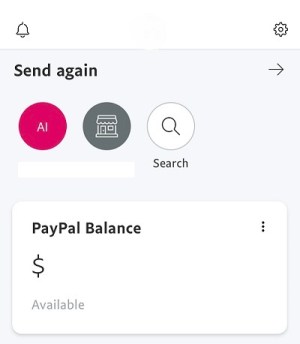
Comment vérifier votre solde PayPal depuis l'application Android
En tant qu'utilisateur Android, vous pouvez également utiliser l'application PayPal (si elle est disponible dans votre région). Alors, voyons comment télécharger et installer l'application, et vérifiez votre solde.
- Ouvrez l'application Play Store sur votre smartphone. En haut de l'écran, entrez PayPal. Si une application appelée PayPal Mobile Cash : Envoyer et demander de l'argent rapidement apparaît, appuyez dessus et sélectionnez Installer. Une fois téléchargé et installé, ouvrez l'application.

- Entrez vos informations d'identification PayPal. Comme avec iOS, vous trouverez votre solde PayPal sur la page principale de l'application, vers la gauche.
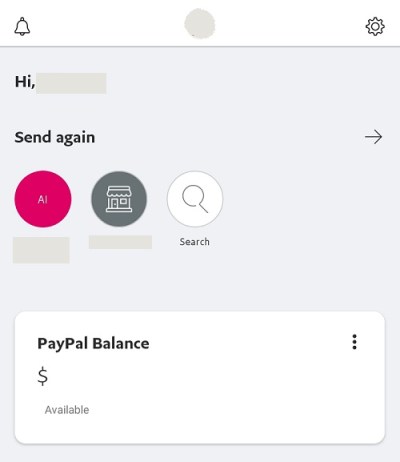
Comment vérifier votre solde PayPal à partir d'un PC Windows, Mac ou Chromebook
Vous pouvez réellement trouver des applications PayPal tierces pour Windows. Cependant, étant donné que nous discutions de votre argent, vous voudrez peut-être éviter de les utiliser pour des raisons de sécurité. Vous pouvez tout faire via un navigateur sur PayPal puisque le navigateur est le hub principal de PayPal.
Quand on parle d'accéder à des sites via le navigateur, les choses sont à peu près les mêmes pour toutes les plateformes. Que vous soyez sur un PC Windows, un ordinateur Mac ou un Chromebook, vous accéderez simplement au site Web de PayPal et vous vous y connecterez.
- Allez sur www.paypal.com. Dans la partie supérieure droite de l'écran, cliquez sur Connexion.
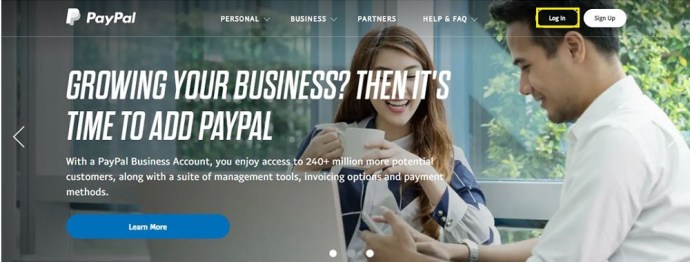
- Entrez vos informations de connexion PayPal.
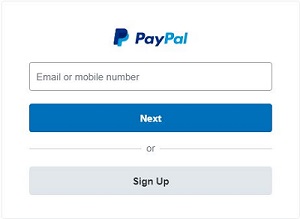
- Votre solde PayPal sera affiché au moment où la page se chargera. Vous le trouverez dans la partie gauche de la page.
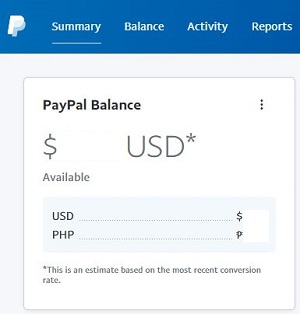
Envoi d'argent via PayPal
Vous pouvez envoyer de l'argent à d'autres personnes et entreprises en utilisant PayPal. Que vous utilisiez le navigateur de bureau/mobile ou l'une des applications mobiles/tablettes, tout est assez simple.
- Connectez-vous à PayPal, comme expliqué ci-dessus.
- Dans l'onglet Résumé, cliquez sur le bouton de menu (trois points) à côté de Solde Paypal. Cliquez ensuite sur Envoyer et demander des paiements.
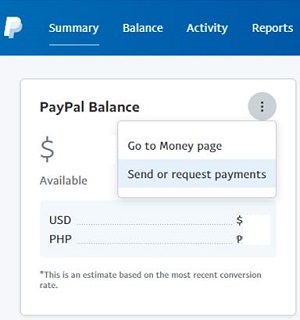
- Vous serez invité à saisir l'adresse e-mail de la personne à qui vous souhaitez envoyer de l'argent. Ou, si vous leur avez déjà envoyé de l'argent, les noms de vos contacts seront affichés.

- Saisissez le montant que vous souhaitez payer et sélectionnez Continuer.
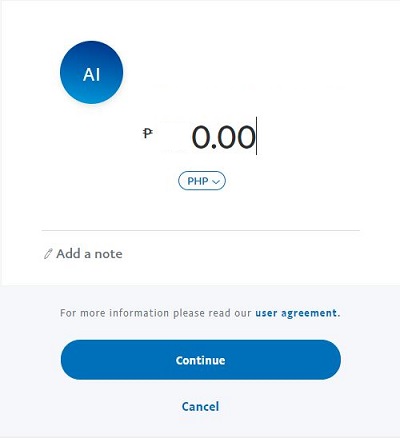
- Vous pourrez choisir si vous souhaitez payer à partir de votre solde PayPal ou utiliser l'une des cartes/comptes bancaires rattachés à votre PayPal.
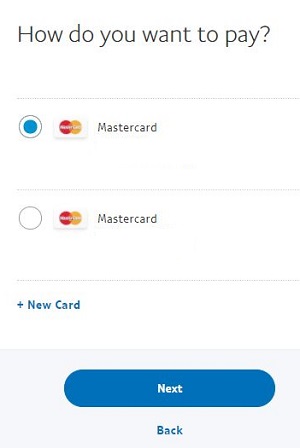
- Lorsque vous avez terminé, sélectionnez Envoyer les paiements maintenant.
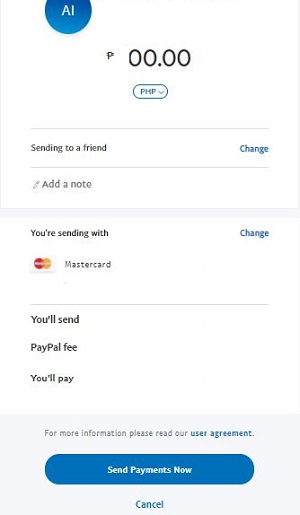
Demander de l'argent via PayPal
Vous pouvez également demander de l'argent à des personnes qui vous doivent. Le lien Demander se trouve juste à côté de Envoyer, quelle que soit la plate-forme que vous utilisez.
- Sélectionnez Demande sur PayPal.

- Entrez les noms ou les e-mails des personnes à qui vous demandez de l'argent. Vous pouvez sélectionner jusqu'à 20 personnes et elles n'ont pas besoin d'avoir un compte PayPal pour recevoir votre demande, puis sélectionnez Suivant.
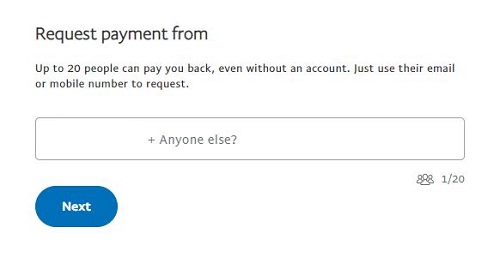
- Sur la page suivante, entrez le montant d'argent que vous demandez à chaque personne. Vous pouvez également ajouter d'autres personnes sur cette page en sélectionnant Ajouter quelqu'un d'autre ?
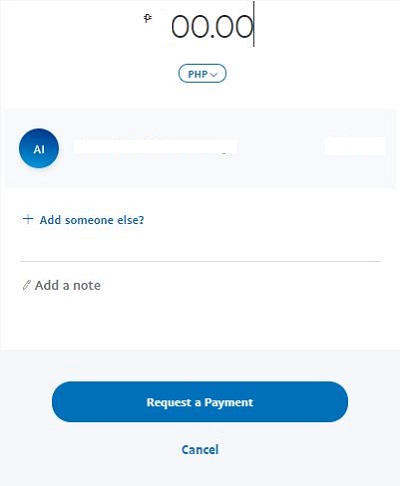
- Lorsque vous avez terminé, accédez à Demander un paiement.
Les personnes/entreprises sélectionnées recevront immédiatement un e-mail concernant la demande et elles pourront vous payer en suivant des instructions très simples. Encore une fois, ils n'ont pas besoin d'avoir un compte PayPal pour recevoir ces demandes.
Attacher des banques et ajouter des cartes
Vous pouvez joindre jusqu'à huit banques actives à votre compte. En ce qui concerne les cartes de crédit ou de débit, le nombre maximum est de quatre. Voici comment faire les deux.
- Cliquez sur l'onglet Solde.

- Trouvez le lien Lier une carte ou une banque. Vous ne devriez pas avoir trop de mal à le trouver sur l'une des plates-formes prises en charge. Vous aurez deux options : Lier une carte de crédit et Lier un compte bancaire.
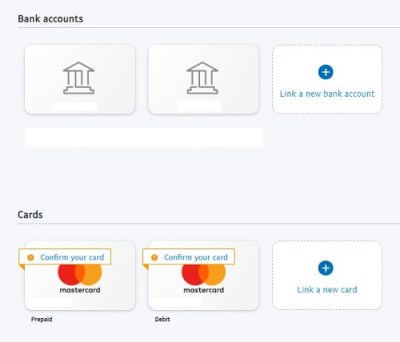
- Quel que soit le choix que vous choisissez, vous serez invité à saisir les informations nécessaires.
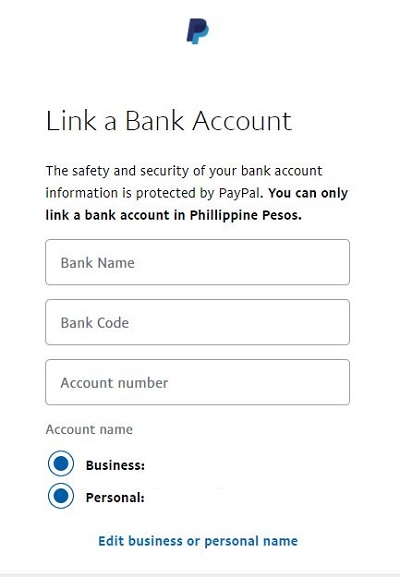
- Une fois terminé, sélectionnez Lier la carte ou Accepter et lier.
Créer une facture ou un devis
PayPal vous permet également de créer des factures et des devis. Celles-ci sont un peu plus compliquées que vos simples commandes d'envoi/demande, mais si vous avez fréquemment besoin d'une facture ou d'un devis, les informations peuvent vous être familières. Voici comment créer une facture ou un devis.
- Près des boutons Envoyer et Demander, vous trouverez un bouton Plus. Sélectionnez-le.

- Ensuite, sélectionnez Créer une facture ou Créer un devis.
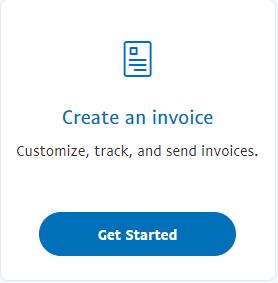
- Remplissez le formulaire pour l'un ou l'autre et confirmez pour les créer.
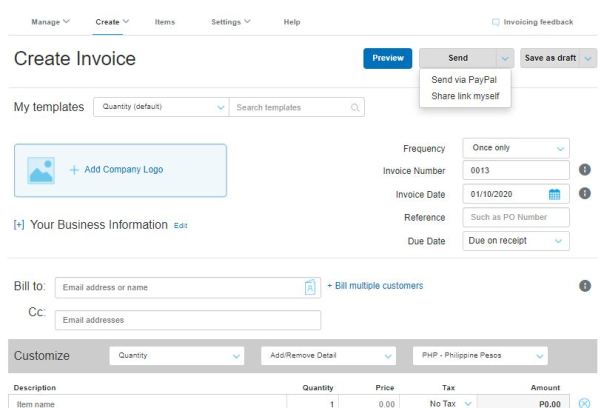
FAQ supplémentaires
1. Pourrai-je voir le solde de ma carte prépayée via les méthodes ci-dessus ?
Vous pouvez joindre vos cartes de crédit et de débit à votre compte PayPal et les utiliser de manière transparente pour les achats en ligne et payer directement via PayPal. Cependant, PayPal n'a pas accès à votre solde - la société sécurise simplement la transaction, si cela est possible. Il est donc impossible d'accéder au solde de votre carte ou de votre compte bancaire via PayPal.
2. Puis-je utiliser la carte de crédit de quelqu'un d'autre sur PayPal ?
Oui, vous pouvez. PayPal ne contrôle pas la propriété de la carte. Ils ne vérifient pas le nom de la personne qui demande à utiliser le compte. Tant que vous pouvez vérifier la carte et terminer le processus de pièce jointe avec succès, vous pourrez utiliser la carte sur le compte. Cela peut simplifier les choses, car vous pouvez faire fonctionner différentes combinaisons de paiement.
3. Puis-je utiliser le compte bancaire d'une autre personne pour PayPal ?
Bien que PayPal autorise l'utilisation de cartes de crédit par diverses personnes, le service ne vous permettra pas de lier un compte bancaire enregistré à quelqu'un d'autre à votre compte PayPal. Diverses questions juridiques connexes expliquent pourquoi les comptes bancaires sont plus surveillés que les cartes de crédit/débit.
4. Qu'est-ce qu'un compte professionnel PayPal ?
Il existe deux principaux types de compte PayPal : personnel et professionnel. Le compte personnel est le plus courant. Les comptes d'entreprise, cependant, sont plus détaillés, mais ils accélèrent également les transactions commerciales. Les paiements par carte de crédit sont traités plus rapidement. Avec le compte professionnel, vos clients n'ont pas besoin de posséder de compte PayPal pour vous payer. Ils peuvent le faire via des cartes de crédit, des cartes de débit, Venmo, un crédit PayPal ou PayPal lui-même.
5. Puis-je créer plusieurs comptes PayPal ?
Bien sûr, vous pouvez, à condition d'utiliser une adresse e-mail différente, c'est-à-dire. Les demandes de paiement et les envois étant traités via des adresses e-mail, il n'est pas possible d'avoir deux comptes PayPal avec la même adresse e-mail. Même si vous souhaitez créer un compte personnel et un compte professionnel, vous ne pouvez pas le faire sur la même adresse e-mail. Ainsi, même si vous pouvez avoir autant de comptes PayPal que vous le souhaitez, vous devez utiliser différentes informations d'identification.
Votre expérience PayPal
Vérifier votre solde PayPal est probablement la chose la plus simple à faire sur PayPal. Cela fonctionne à peu près de la même manière sur tous les appareils. Tant que vous entrez vos informations d'identification et que vous vous connectez, vous pourrez voir votre solde immédiatement.
Avez-vous réussi à faire fonctionner les choses sur PayPal ? Avez-vous envoyé le paiement ou la demande que vous vouliez? avez-vous d'autres questions? N'hésitez pas à participer à la discussion dans les commentaires ci-dessous et à poser toutes les questions que vous pourriez avoir.